WiFi мрежа е брилянтен постижение в областта на мрежовите ресурси и е безжична интернет връзка. Благодарение на този метод на свързване на хора получават възможност да използват интернет на всички места, разпространение WiFi. Милиони хора вече са имали предимствата на това съобщение.
Удобен besprobodnaya мрежа за всички свои предимства
Наличието на интернет от ISP
Въпреки всички предимства на мрежата, но има и недостатъци пред които са изправени потребителите на Windows 8, Windows 7 и операционни системи Windows XP. WiFi мрежа често е изгубено, факт prinosti много неудобства за потребителите на безжичната мрежа. Една от причините за липсата на мрежа може да бъде свързана с проблемите на кабела. Тя може също да бъде провал на сървъра. Ето защо, преди да се търси липсващата WiFi-връзката, трябва да проверите наличността на услуги на интернет доставчика ви intenet-. Кажете на Вашия интернет доставчик за проблема, нека администраторите на компанията, за да проверите дали разликата в линията, или други проблеми. Въпреки това, ако от интернет всичко е наред, но Windows не е в състояние да се свърже с WiFi, тогава ще трябва да проверите настройките на рутера.
Устройството не видите наличните връзки
Уверете се, че всички лампи светят на рутера, независимо дали компютърът е свързан към безжична мрежа. Ако компютърът ви не се показва мрежа, опитайте да го рестартирате.
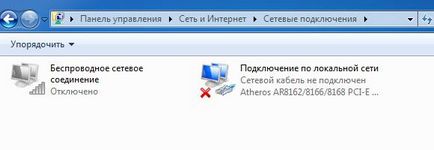
Как да се намери и да се актуализира мрежовите драйвери на вашия компютър?
Ако не знаете какво мрежа шофьор стои на компютъра си, ще трябва да влезете в "управление на компютъра", за това щракнете с десния бутон върху иконата "My Computer", изберете "Управление" от списъка. От лявата страна на екрана ще се появи списък с възможни функции.
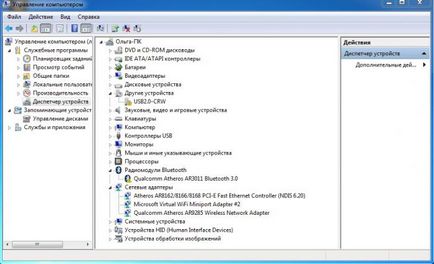
защитено хранилище
По някакви причини, водачът може във всеки един момент да лети. Именно поради тази причина е препоръчително да се съхранява целият необходим софтуер за вашия компютър на отделен сменяем носител. Може да се каже - "Всяка програма може да бъде изтеглен от World Wide Web." И какво, ако това ще лети на разстояние софтуера, с помощта на които има връзка с интернет? В такава ситуация просто спасяване на диск или флаш-памет с драйвери.
Проблемът се дължи на сериозна повреда в системата
Когато приключите с преинсталиране на водача, връзката трябва да бъде показан в лентата с инструменти. Ако това не стане, опитайте да рестартирате рутера и самото устройство, към което се опитват да наваксат с безжичната мрежа. След това, тя трябва да работи с правилните настройки. В противен случай, трябва да се разбере какъв е проблемът. Необходимо е да се опита да се свърже с другото устройство, ако то е да улови в мрежата - тогава проблемът във вашата операционна система. Тъй като в резултат на повторно инсталиране на водача, не се появява WiFi. В Windows, най-вероятно, също преинсталира. Е, това е един тъжен сценарий. Всичко може да бъде много по-лесно. Въпреки това, ако не е устройство видите наличните вашата мрежа - проблемът е в рутера, в своите настройки.
Системата издава провал връзка
Ако вашето устройство показва наличните мрежи, но когато се опита да се свърже връзката не се случва или системата ви известява за грешката, причината може да е неправилен режим е избран в настройките на маршрутизатора. За нормална работа на мрежата е необходимо режим беше смесен смесват в / G / N. Проверете или променете тя може да бъде в настройките на маршрутизатора. За да направите това, на рутера интерфейс в раздела Wireless, изберете режима на интерес за нас.
зона за достъп
Друга възможна причина за липса на безжична свързаност може да бъде WiFi покритие на сигнала. Windows точка за достъп не може просто да убие сигнала към вашия компютър. За да се провери дали това е така, защото иконата за безжична връзка изглежда. Той се намира в долния десен ъгъл на екрана в лентата с инструменти. Ако разделението на индикатора не изглежда всичко, опитайте се да се премести на рутера по-близо до компютъра и се опитват да се включат отново в интернет.
Автоматично свързване
Проверете ключът е правилно, може да сте въвели символи позволиха Caps Lock ключ. Ако въведете грешен ключ към WiFi, Windows 7 ще се опита да се свърже отново след известно време. Този процес ще продължи толкова дълго, колкото не отново да изберете от списъка с налични мрежи и въведете правилната парола.
Отървете се от ненужните
Предпоставка за безжична мрежа
WiFi с разпределението на лаптоп. Windows
С цел да се разпространява безжична мрежа директно от вашия лаптоп, трябва да изтеглите и инсталирате специален софтуер, WiFi-връзка версия v2.4.1, който ще го направи. Тази програма е подходяща за всички версии на Windows. Как да се свържете вашия WiFi с него?

полезни съвети
Като опция за премахване на липсата на WiFi, можете отново да настроите рутера.
Ако нито едно от горепосочените изброите варианти за решаване на проблема не помогна, vospolzuyes следния съвет. Изключете маршрутизатора за известно време от контакта. След 8-10 минути отново, тази процедура е много често има положителен ефект.

Свързани статии
